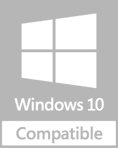SETTING PILIHAN LEVEL HARGA PADA BARANG (LEVEL HARGA 1, LEVEL HARGA 2, LEVEL HARGA 3, DST)
Klik kanan pada data barang > klik pengaturan

Aktivkan Level Harga Toko 1 Bertingkat > klik OK > klik OK

Kemudian pilih barang yang ingin Anda berikan level harganya, misalkan "ABC Alkalin 9V", kemudian pilih tab menu Advance > klik "ikon kotak di samping kolom harga"

kemudian isi level harga yang Anda inginkan pada barang tersebut, untuk menambah level harga lagi, "tekan tombol arah panah bawah" > klik OK (di bagian bawah form)

Kemudian silakan cek pada form penjualan (masuk ke menu transaksi > Jual > Penjualan Toko > klik tambah yang ada di bagian bawah form) masukkan barang tersebut, contoh sebelumnya: " ABC Alkalin 9V ". Maka akan terlihat seperti gambar di bawah ini:

kemudian pilih level harga yang diiginkan untuk pelanggan Anda tersebut, kemudian klik OK
Sekian penjelasan tutorial tentang setting pilihan level harga pada barang, silahkan coba demo program kasir, software kasir, software minimarket, software toko online, software toko, atau software restoran terlebih dahulu sebelum membeli.
Jika ada pertanyaan yang kurang jelas bisa hubungi admin software-id.com via phone atau Whats App: (0274) 4536310, 082133038180, 082137125585, 081234540765 atau via e-mail: admin@software-id.com. Layanan customer service Kami tersedia di Live Chatting Website (klik icon hijau di kanan bawah), BBM: DD71637B, Telegram: 081234540765, Line: softwareid, Instagram: kliksoftwareid, dan Facebook: kliksoftwareid.
PESAN DAN KOMENTAR
Mau print out
Admin replay »
Software apa pak? Utk print nota otomatis setelah transaksi tersimpan
Aldit Sheva
admin
masuk ke backoffice - mutasi stok barang
admin
Md
Gimana cara mutasi stok barang dari gudang ke stok. toko
Md
Gee
Pak, mau kasih masukan, gimana kalo semua software ini dibekali dengan artificial intelligence
Gee
sastro
Gan .. itu harga 1,8 jt nya per pc atau bisa lebih dari 1 ?
sastro
CHAT SUPPORT
 | |
 | |
 | |
 | |
 | softwareid |
 | |
 | |
 |
10 ARTIKEL TERBARU
- akses database online dari berbagai sistem operasi dengan sid retail ae
- cara convert data dari sid phone pro ke sid retail pro
- pertimbangan sebelum mengajukan utang untuk usaha
- cara terbaik untuk memerangi inflasi terhadap bisnis
- fitur brilink untuk transfer dan pengambilan uang dalam software kasir sid retail pro
- plus minus pinjaman online
- mengenal port 8023 dan 8027 pada software kasir software-id
- agar produk ukm diterima oleh retail modern
- sebab konsumen lebih memilih produk luar negeri dibanding produk lokal
- sid retail support ios untuk penggunaan iphone
SOFTWARE TERBARU
5 SOFTWARE TERLARIS
ALL TAG
APLIKASI KASIR ONLINE
Aplikasi kasir berbasis online, dengan biaya langganan 100rb/bln, coba demo aplikasi kasir
aplikasi desktop bisa di download dari download sid retail ae
INFORMASI ANDA
Ip Address : 3.145.73.23
0 Pengunjung online of 0
admin@software-id.com